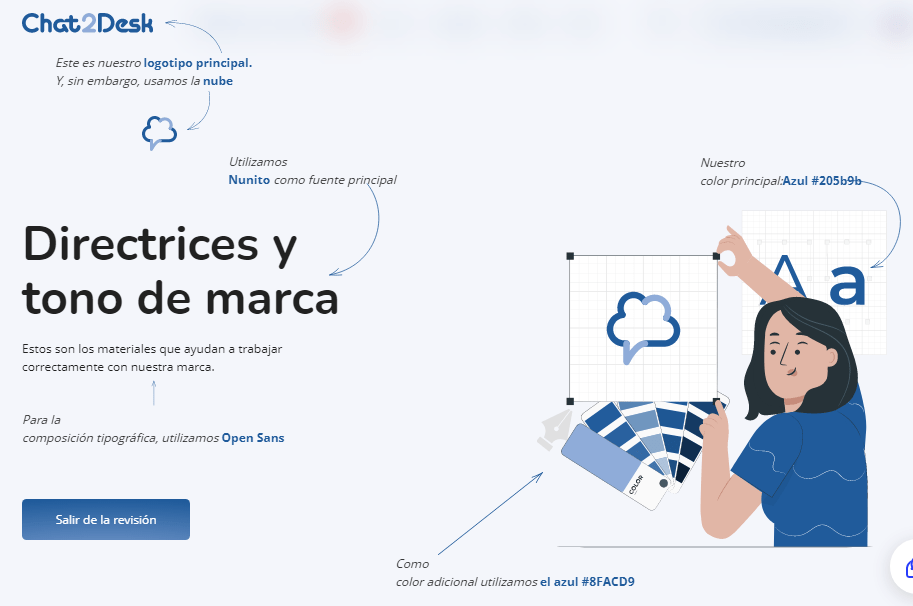Search for answers or browse our knowledge base.
¿Qué configuraciones adicionales están disponibles para la integración con amoCRM?
Sin configuraciones adicionales, la integración funcionará de la siguiente manera:
Cuando se reciben mensajes de nuevos clientes, se mostrarán en amoCRM sin clasificar. Si ya existe un contacto con el mismo número de teléfono o ID de mensajería en amoCRM, se le asignará automáticamente el nuevo chat.
Crear un trato cuando un cliente se pone en contacto con usted:
- Si habilita la opción Crear acuerdo cuando un cliente presente la solicitud por primera vez , seleccione el embudo y la etapa del embudo, en la que se creará un acuerdo cuando un cliente presente la solicitud por primera vez.
Si la opción no está activada, las solicitudes del cliente llegarán a la sección Sin clasificar .

- Si habilita las opciones Crear un trato a solicitud repetida del cliente a la nueva solicitud del cliente, con el que no hay acuerdos abiertos, se creará un nuevo trato con los parámetros especificados en la configuración de integración en amoCRM.
Si esta opción está deshabilitada, la nueva solicitud de un cliente se vinculará a la tarjeta de contacto y se mostrará en todas las transacciones actuales de este contacto.
Información sobre el canal y el mensajero:
- Si habilita la opción Especificar el nombre del canal al crear un trato , se agregará al trato una etiqueta con el nombre del canal en Chat2Desk de donde provino la solicitud del cliente.
- Al habilitar la opción Especificar mensajero al crear un trato , se agregará al trato una etiqueta con el mensajero, desde el cual el cliente se ha dirigido a amoCRM.
Ejemplo de un trato con etiquetas agregadas:

Transferencia de análisis web de Chat2Desk a amoCRM:
Puede recibir datos sobre métricas como Google_id, Yandex_id, Roistat_id, recibir datos sobre la URL de la que proviene la solicitud del cliente y ver las etiquetas UTM de la solicitud.
Para activar los datos analíticos es necesario:
1. Configure la integración con amoCRM como se describe anteriormente.
2. Conecte el análisis web en la cuenta de Chat2Desk.
- Vaya a Configuración> Análisis web .
- Habilite el control deslizante Seguimiento de URL / UTM y establezca los parámetros de métrica requeridos si es necesario.

3. Cree campos en su tarjeta de cliente en amoCRM para registrar datos.
- Haga clic en Personalizar en la configuración de la transacción.

- Cree campos en la transacción, necesarios para registrar las métricas del cliente.

4. Configure el envío de parámetros de métricas en su gabinete personal Chat2Desk.
- Vaya a Configuración> Integración en su cuenta de Chat2Desk.
- Marque las casillas de verificación de los parámetros que desea enviar a amoCRM y especifique los campos apropiados para la transacción.